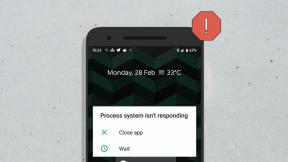Top 10 moduri de a remedia notificările WhatsApp întârziate pe iPhone
Miscellanea / / July 05, 2022
WhatsApp a crescut în popularitate în întreaga lume. Este un serviciu de mesagerie multiplatformă care îl face utilizabil universal, indiferent de platformă. În timp ce WhatsApp facilitează comunicarea cu prietenii și familia, pot apărea unele probleme din când în când, cum ar fi WhatsApp Web nu se sincronizează sau păstrează problemă de reconectare pe WhatsApp pentru iPhone.

O altă problemă comună este întârzierea notificărilor WhatsApp pe un iPhone. Astfel de probleme vă pot distruge experiența WhatsApp, deoarece ați dori să citiți mesajele pe care le primiți cât de repede puteți. Din fericire, există câteva remedieri pe care le puteți folosi pentru a rezolva această problemă. Iată cele mai bune modalități de a remedia notificările WhatsApp întârziate pe iPhone.
1. Conectați-vă la Wi-Fi în loc de date mobile
Conexiunea intermitentă la internet este adesea unul dintre motivele cheie pentru care WhatsApp întârzie notificările mesajelor. Acest lucru se întâmplă de obicei atunci când călătoriți sau într-o structură masivă în timp ce utilizați date mobile. Deci, dacă vă aflați într-o zonă în care rețeaua nu este puternică, este posibil să vă confruntați cu notificări întârziate. În cazul în care vă confruntați cu aceeași problemă în casă sau la birou, treceți la o rețea Wi-Fi ori de câte ori este posibil.

O conexiune Wi-Fi este mai stabilă în comparație cu datele mobile și ar trebui să se asigure că notificările dvs. sunt livrate la timp. Dacă sunteți afară și veți avea nevoie să utilizați datele mobile din alegere. Dar vă puteți asigura întotdeauna că vă aflați într-o zonă cu conectivitate puternică la rețea.
2. Comutați modul Avion
Uneori, cel mai simplu mod de a restabili conectivitatea la rețea pe iPhone este să activați și să dezactivați modul Avion. Dacă vă aflați într-o zonă cu conexiune redusă sau deloc, activarea și dezactivarea modului Avion va forța telefonul să se reconnecteze la cel mai apropiat turn de telefonie mobilă. În acest fel, puteți stabili o conexiune și puteți primi notificările WhatsApp la timp.

Doar dă jos centrul de control de pe iPhone și activează modul Avion. Așteptați câteva secunde și opriți-l. Apoi, iPhone-ul tău se va conecta la datele mobile sau la Wi-Fi ca mai devreme și vei primi în mod frecvent cele mai multe notificări.
3. Dezactivați modul de date scăzute
În timp ce utilizați o conexiune de rețea măsurată sau un hotspot mobil, iPhone-ul dvs. va activa automat Modul de date reduse. Acest mod împiedică sincronizarea aplicațiilor în fundal, ceea ce duce la notificări întârziate. Iată cum îl puteți dezactiva.
Pasul 1: Deschideți aplicația Setări pe iPhone și atingeți Wi-Fi.

Pasul 2: Selectați cercul albastru mic cu pictograma „i” de lângă rețeaua la care este conectat iPhone-ul.

Pasul 3: Dezactivați comutatorul de lângă Modul de date scăzute.

4. Dezactivați modul de consum redus
La fel ca modul de date reduse, modul de consum redus limitează, de asemenea, activitățile în fundal și utilizarea datelor în fundal pentru a economisi bateria. Activarea modului de putere redusă nu este recomandată decât dacă nu aveți baterie foarte scăzută și doriți să economisiți puțin sucul pentru situații de urgență. Iată cum îl puteți dezactiva.
Pasul 1: Accesați aplicația Setări de pe iPhone și selectați Baterie.

Pasul 2: Dezactivați opțiunea Mod de consum redus chiar din partea de sus a ecranului.

5. Păstrați WhatsApp în aplicațiile recente
De fiecare dată când glisați în sus pe iPhone pentru a merge acasă de pe WhatsApp, nu opriți aplicația din lista de aplicații recente. Când glisați în sus din partea de jos a ecranului iPhone-ului și țineți apăsat pentru a afișa lista de aplicații recente, nu glisați WhatsApp din comutatorul de aplicații. Sau, altfel, va ucide WhatsApp să ruleze în fundal și nu veți primi notificări la timp.

6. Activați reîmprospătarea aplicației în fundal pentru WhatsApp
iOS vă oferă o opțiune de a permite aplicațiilor să se reîmprospăteze în fundal chiar și atunci când nu sunt utilizate. Acest lucru ajută aplicațiile să transmită notificări instantanee chiar și atunci când nu le utilizați în mod activ, ceea ce este primordial pentru o aplicație de mesagerie precum WhatsApp. Iată cum să activați reîmprospătarea aplicației în fundal pentru WhatsApp pe iPhone.
Pasul 1: Deschideți aplicația Setări pe iPhone și derulați în jos până găsiți WhatsApp. Atingeți-l.
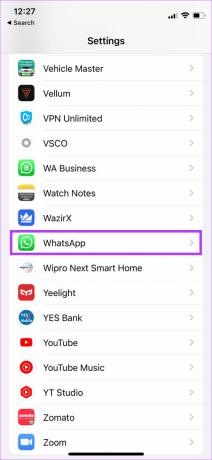
Pasul 2: Activați comutatorul de lângă Actualizare aplicație în fundal.
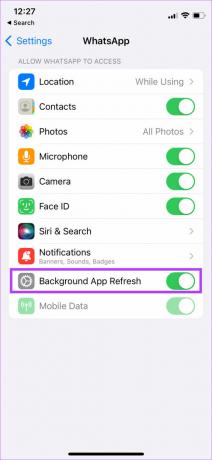
7. Dezactivați orice mod de focalizare
Apple a introdus modurile de focalizare cu iOS 15 pentru a bloca notificările inutile în anumite momente ale zilei. Dacă lucrați, puteți dezactiva notificările personale și viceversa utilizând modurile de focalizare. Dacă ați activat un anumit mod de focalizare care blochează notificările WhatsApp, veți primi notificările numai atunci când dezactivați acel mod de focalizare anume. Iată cum să o faci.
Pasul 1: Glisați în jos de sus pentru a accesa Centrul de control de pe iPhone.
Pasul 2: Atingeți comutatorul mod de focalizare pentru a dezactiva orice mod de focalizare activ.

8. Dezactivați Rezumatul notificărilor
Rezumatul notificărilor a sosit cu iOS 15 și vă ajută să vă gestionați notificările. Rezumatul notificărilor colectează toate notificările dvs. și vi le livrează la o oră stabilită. Dacă ați selectat notificări de la WhatsApp pentru a fi livrate ca parte a rezumatului notificărilor, le veți primi doar la ora stabilită. Iată cum puteți dezactiva rezumatul notificărilor pe iPhone.
Pasul 1: Deschideți aplicația Setări pe iPhone și navigați la opțiunea Notificări.
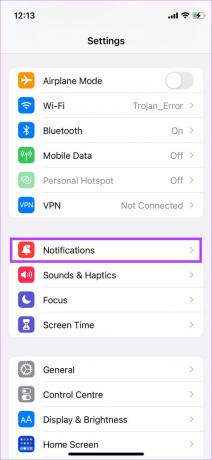
Pasul 2: Atingeți Rezumatul programat.

Pasul 3: Dezactivați comutatorul de lângă Rezumatul programat.

9. Actualizați WhatsApp din App Store
Utilizarea unei versiuni mai vechi de WhatsApp poate cauza probleme din când în când. Dacă aplicația are o eroare, o versiune actualizată o va remedia cel mai probabil. Acesta este modul în care puteți verifica actualizările pe iPhone.
Pasul 1: Deschideți App Store pe iPhone și atingeți imaginea afișată în colțul din dreapta sus.

Pasul 2: Derulați în jos pentru a vedea o listă cu toate actualizările în așteptare. Selectați opțiunea Actualizare de lângă WhatsApp dacă există o actualizare disponibilă.

10. Resetați setările de notificări în WhatsApp
WhatsApp are o opțiune de a vă reseta preferințele de notificare în cadrul aplicației. Dacă notificările dvs. WhatsApp sunt întârziate, în ciuda faptului că urmați pașii de mai sus, încercați să resetați setările de notificare din aplicație. Iată cum să o faci.
Pasul 1: Deschide WhatsApp pe iPhone și atinge opțiunea Setări din rândul din partea de jos.

Pasul 2: Selectați opțiunea Notificări.

Pasul 3: Atingeți Resetare setări de notificare în partea de jos a ecranului.

Pasul 4: Selectați Resetare încă o dată când vi se solicită.

Primiți mesaje instantaneu
Nu mai trebuie să-ți ții prietenii și familia să aștepte răspunsul tău dacă ai urmat corect toți pașii. Ar trebui să primiți notificări în timp util privind mesajele WhatsApp pe iPhone.
Ultima actualizare pe 05 iulie 2022
Articolul de mai sus poate conține link-uri afiliate care ajută la sprijinirea Guiding Tech. Cu toate acestea, nu afectează integritatea noastră editorială. Conținutul rămâne imparțial și autentic.